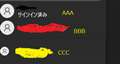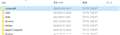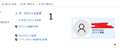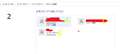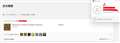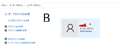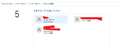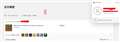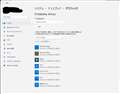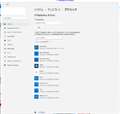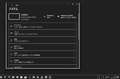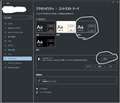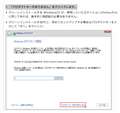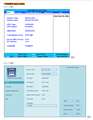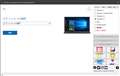���̃y�[�W�̃X���b�h�ꗗ�i�S6551�X���b�h�j![]()
| ���e�E�^�C�g�� | �i�C�X�N�`�R�~�� | �ԐM�� | �ŏI���e���� |
|---|---|---|---|
| 0 | 44 | 2022�N1��23�� 20:02 | |
| 6 | 13 | 2021�N12��24�� 22:30 | |
| 5 | 11 | 2021�N11��28�� 19:15 | |
| 5 | 2 | 2021�N11��25�� 18:16 | |
| 2 | 9 | 2021�N12��15�� 09:27 | |
| 5 | 20 | 2021�N12��11�� 11:54 |
- �u����̍i���݁v�̖��ԐM�A�������͍ŐV1�N�A�����ς݂͑S���Ԃ̃N�`�R�~��\�����Ă��܂�
OS�\�t�g > �}�C�N���\�t�g > Windows 10 Home 64bit ���{�� DSP��
�����ł̎��₪�ǂ���������܂��A���v�ł�����A���������������B
PC�̒m���͂��Ȃ�R�����ł��B
���h�o�V�J�����ōw�������}�C���N���t�gWin10 �X�^�[�^�[�p�b�NID���C���X�g�[���ς݂Ȃ̂ɁA���S�ł��w�����Ă��������@�Əo�Ă��܂��A�Q�[�����ł����AX-BOX�J�X�^�}�[�ɉ��u����Ō��Ă�������̂ł��������炸�r���ɕ��Ă��܂��B
�X�^�[�g�����ԏ�̐l�̃A�C�R�����������Ƃ��낪�A�ʐ^�̉�ʂł��B
���܂ŁA����ȕ������邱�Ƃ��m��܂���ł����B
���݂܂Ŏg�p���Ă����A�J�E���g�A����Ƃ͕ʂɂQ����܂��B���̂��߂ɂR����̂����A������̂����A���ł͕�����܂���B
�g�p���Ă����A�J�E���g�͎ʐ^�� AAA �ŁA����ŁA�}�C���N���t�g���C���X�g�[�����܂����B�܂�AAA�ɂ̓T�C���C���ς݂Ə�����Ă���܂��B�@BBB�͉Ƒ��A�J�E���g�Ƃ��ŁA����AAAA�Ŏg�p���Ɂ@�}�C�N���\�t�g�̃l�b�g��� BBB�͍폜���܂����B�������A���̉�ʂɂ́A�܂��o�Ă��܂��B
CCC �Ȃ̂ł����A����ACCC�Ń��O�C���������Ƃ���APIN�̍쐬�����߂��A���̌�AWindows10���C���X�g�[�������Ƃ��Ɍ����L��������u�f�o�C�X�̃v���C�o�V�[�ݒ�̑I���v�Ƃ�����ʂ��ł܂����B���̌�A���̃A�J�E���g�ŃT�C���C������Ƃ��ɂ�PIN�̓��͂����߂��܂��B
�ݒ聨�A�J�E���g�Ői�ނƁA����CCC�̃A�C�R���̉��ɂ́AAAA�Ɩ��O�����Ⴂ�܂����A���[���A�h���X��AAA�Ɠ������̂��\�L����Ă���܂��B�Ǘ��҂Ƃ��L�ڂ�����܂��B
�Ⴄ�̂́ACCC�̉��ɁA�u���[�J���A�J�E���g�ł̃T�C���C���ɐ�ւ���v�Ƃ���܂��B
�}�C�N���\�t�g�X�g�A�̃A�J�E���g������ƁAAAA��CCC�������ł��郁�[���A�h���X�������Ă���A���O��CCC�ɂȂ��Ă���܂��B
�����܂ł̓��e�͓ǂݕԂ��ĊԈႢ�͂Ȃ��Ǝv���܂��B
����́A�ǂ��������ƂŁA����́A�ǂ̂悤�ɂ���悢�̂��A�S���킩��Ȃ��Ȃ��Ă���܂��B
�}�C���N���t�g�Ɋւ��Ă��AAAA�ł���Ă�CCC�ł���Ă��A�w���ς݂ƂȂ��Ă���̂ł����A���p�ł����ł����A���S�ł��w������I�Ȏ����\������A�����������Ɓu�w���ς݁v�ɂȂ�Ƃ������[�v�ł��B
�����O�`���O�`���ŁA�������₵�Ă���̂���������Ȃ��Ȃ��Ă���܂��B
�X�������肢�������܂��B
PC����
�f�o�C�X�� DESKTOP-I50R4EG�@�@�f����Inspiron15 3000
�v���Z�b�T Intel(R) Core(TM) i3-6006U CPU @ 2.00GHz 2.00 GHz
���� RAM 8.00 GB (7.87 GB �g�p�\)
�V�X�e���̎�� 64 �r�b�g �I�y���[�e�B���O �V�X�e���Ax64 �x�[�X �v���Z�b�T
�G�f�B�V���� Windows 10 Home
�o�[�W���� 21H2
�G�N�X�y���G���X Windows Feature Experience Pack 120.2212.3920.0f
HDD1TB����SSD250GB�Ɋ������Ă��炢�܂����B�������͂SGB����WGB�ɑ��₵�Ă��炢�܂����B
![]() 0�_
0�_
�Ȃ�قǁA���łɃ}�C�N�����C���X�g����Ă��邽�߉_�}�[�N�������Ȃ��̂ł��傤�B
MS�@Store�͎����̃��C�u�����̃A�C�e���̉����C���X�g����Ă���̂��������I�Ɍ����܂��B�@�ŃC���X�g����Ă��Ȃ���Ή_�}�[�N�����܂��B�@�C���X�g����Ă���̂ɉ_�}�[�N�͂��������ł��ˁB�@�s�������ȂƁB
����ł́A�}�C�N�����A���C���X�g�[�����āA���̉_�}�[�N���ēx�����Ă݂܂��傤�B
�A���C���X�g�ɂ͂��낢�날��܂����A
�@�@�ȉ����u���E�U��URL���ɓ\��t���G���^�[���A�I�[�v�������N�������܂��B
ms-settings:appsfeatures
��������ƁA�ݒ�̃A�v���P�[�V�������t�B�[�`���[�Y�̉�ʂ������I�ɊJ���Ă��܂�
�A�@���X�g����}�C�N�����݂��A���̉E�[�ɎO�̃h�b�g���N���b�N���A���C���X�g��I�����܂��B
���ӁF�����ŕ����̃}�C�N���W�����X�g����Ă����炱���Œ��f���Ă��̎ʐ^���A�b�v�����肢���܂��B
�B�@Win key + R ���ɉ����܂��B�@���������Run�Ƃ����^�C�g���̏����������̂ł����̗���
%appdata%
��\��t���ăG���^�[���܂��B
�C�@Windows Explore���J�����̂ŁA����̎ʐ^���A�b�v���Ă��炦�܂����H
���̒��Ɂ@minecraft �t�H���_�[������̂����҂��Ă���̂ł��ˁB
UP���ꂽ�ʐ^���m�F��A���̎菇�ɂ����������ȂƎv���܂�
�����ԍ��F24543788
![]()
![]() 0�_
0�_
��Gee580�l
���x�����萔�����|���v���Ă���܂��B
�����Ă����������菇�݂܂����B
�܂��APIN�R�[�h����͂��ăT�C���C������A�J�E���g�ŁA�}�C���N���t�g�ƃ}�C���N���t�g�����`���[���A���C���X�g�[�����āA�菇�Ƃ���A�}�C���N���t�g�͂���܂���ł����B
���ɁA�}�C���N���t�g���w�����ăC���X�g�[�������A�J�E���g�ŁA�A���C���X�g�[�����āA��ʂ������Ƃ���A�}�C���N���t�g�̃t�H���_������A�ʐ^�͊J���Ă��������̂ł��B
����ȏ�Ԃł��B
�������H��������������Ɗ肤����ł��B
���̃A�b�v���Ă���摜�ɁA���l�����Ă͂����Ȃ����̂���������A��������������肢�v���܂��B
�����ԍ��F24545316
![]() 0�_
0�_
>���x�����萔�����|���v���Ă���܂��B
���C�t���[�N�ɋ߂��Ȃ��Ă��܂������A�C�ɂ������܂��傤�I�@�i�j
>�܂��APIN�R�[�h����͂��ăT�C���C������A�J�E���g�ŁA�}�C���N���t�g�ƃ}�C���N���t�g�����`���[���A���C���X�g�[�����āA�菇�Ƃ���A�}�C���N���t�g�͂���܂���ł����B
����́ALocal account�ɂ̓C���X�g����ĂȂ������A�Ƃ������Ƃ��Ǝv���܂��B�@�J�X�g�}�[��MS Account�Ń_���������̂őË��Ƃ���Local account�Ŏ����Ă��������Ƃ����Ƃ��Ǝv���܂��B�@
>���̃A�b�v���Ă���摜�ɁA���l�����Ă͂����Ȃ����̂���������A��������������肢�v���܂��B
���v�Ǝv���܂��B
�����ŁA�����g�U�⍬�����ӂ������߁ALocal account�ɂ��Ă͈ꎞ�A�����Ă����܂��B
MS account��login�ł��܂��傤�B
���āA�����ł��B
�D�@minecraft�t�H���_ ���o�b�N�A�b�v�Ƃ��ăf�X�N�g�b�v�ɃR�s�[���Ă����܂��B
���̂��ƁA�I���W�i����minecraft�t�H���_ ���폜���܂��B
�E�@PC�����X�^�[�g���܂��B�V���b�g�_�E���ł͂Ȃ��A�h�ċN���h��I�����܂��B
�F�@�菇�@�����s���A�}�C�N�������Ȃ����Ƃ��m�F���܂��B
�G �ꉞ�AMS store���J���āA�}�C�N���n�̏�Ԃ��O�ɓ\���Ă�������ʐ^�ƈ���Ă��邱�Ƃ��m�F���܂��B�@
�H�@Mincraft Windows 10 �X�^�[�^�[�R���N�V�����̉_�}�[�N���N���b�N���čăC���X�g���܂��B�@�N���N����邾���ɂȂ�Ȃ��Ƃ����̂ł����ˁB�@
�I�@���܂��ł�����A�}�C�N�����N������O�Ɏ菇�C������ā@minecraft�t�H���_���o���Ă��邱�Ƃ��m�F���܂��B
�J�@���悢��}�C�N�����N�����Ă݂܂��B�@MS store���J���āAMinecraft Launcher�@�J���{�^���ŋN�����܂��B
�����炭Login��ʂ��łĂ���Ǝv���܂��̂ŁAMS�A�J�E���g��login��Ready�ɂȂ�Ǝv���܂��B
����ł��܂������悢�̂ł����B
�����A���܂������Ȃ���A�N���[���C���X�g�[���ɂ����݂܂��傤�B�@�ŋ߂͕֗��ŁA�w�����Ă��������J�o���f�B�X�N�łȂ��A����Windows10����ł��܂��B�@ME��VISTA�̂Ƃ��ƈ���āA�f�o�h����DELL��Web�T�C�g�ɍs���Ύ����ő���Ȃ����̂��C���X�g���Ă���܂��B�@
Windows�@Update���s���Ă��g����Windows10���ŐV��Ԃɂ��Ă����Ă��������B
�����ԍ��F24545457
![]()
![]() 0�_
0�_
Gee580�T
������́ALocal account�ɂ̓C���X�g����ĂȂ������A�Ƃ������Ƃ��Ǝv���܂��B�@�J�X�g�}�[��MS Account�Ń_���������̂őË��Ƃ���Local account�Ŏ����Ă��������Ƃ����Ƃ��Ǝv���܂��B�@
�������ŁA�����g�U�⍬�����ӂ������߁ALocal account�ɂ��Ă͈ꎞ�A�����Ă����܂��B
MS account��login�ł��܂��傤�B
����Ă������x��Ԃ����������܂����Apin�R�[�h�ŃT�C���C���������̂�MS account �̂悤�ȋC�����܂��B
�}�C���N���t�g���C���X�g�[���������̂́A����܂Ŏg�p���Ă������[�J���A�J�E���g�ŁA���Ƀ}�C�N���\�t�g�X�g�A�Ȃǂ̗��p���Ȃ������̂ŁA���[�J���A�J�E���g�ƋC���t�����A�}�C���N���t�g���C���X�g�[�������悤�ɂ��v���܂��B
�i�ԈႦ�Ă����琶�ӋC�����܂��ăX�~�}�Z���j
���u����ŁApin�R�[�h�ɂăT�C���C��������ɁA�J�X�^�}�[�̕����A�}�C�N�����C���X�g�����悤�ȋL��������܂��B
�������A�����ł�����A�ǂ��l����Ηǂ��ł��傤���H
Gee580�l�̂��D���������t�ɊÂ������Ă���A�����ւ�\����Ȃ��v���܂��B
�����ԍ��F24545814�@�X�}�[�g�t�H���T�C�g����̏�������
![]() 0�_
0�_
�Ȃ�قǁA�厖�ȓ_�ł��ˁI
>�i�ԈႦ�Ă����琶�ӋC�����܂��ăX�~�}�Z���j
����Ȃ��ƂȂ��ł���I�@�����炩��͂悭�����Ȃ��̂Ńh���h�������Ă��������ˁB
���āA����ł͊m�F���Ă݂܂��傤�B
��ɂ���ā@Win key + R�@�ŏ������J���܂��B�@�����ֈȉ���\��t���G���^�[���Ă��������B
control.exe /name Microsoft.UserAccounts
�łĂ�����A�h���̑��̃A�J�E���g�Ǘ��h�ɂ͂����āA���̉�ʂ̎ʐ^���A�b�v���Ă��������B
�i������͉p��ł������Ă���̂ŁAWindows�̓��{�ꂪ���m�ɂ킩��Ȃ��̂Ŏ��炵�Ă܂��B�j
�����ԍ��F24545869
![]() 0�_
0�_
�Z�L�����e�B��A��낵���Ȃ��悤�ȏ��͉��H���Ă��������B�@���f���X�L������܂���̂ŁI
�����ԍ��F24545887
![]() 0�_
0�_
����Ɓ@�ȉ��ɃA�N�Z�X���ă}�C�N�����w������Ă���̂����m�F���Ă��炦�܂����H
https://account.microsoft.com/billing/orders
�����Ȃ���AMojanga�ł̊m�F�ł��ˁB�@�}�C�N���̃T�C�g��MS account �����Mojanga account��login���m�F���܂��B
�}�C�N���͗��j�������悤�ŁA���đ����̏Z��̂悤�ɂ��Ȃ蒴���G�ɂȂ��Ă܂��ˁB�@�������ԈႦ��Ɩ��{����Ŗ��ł��B
�Q�T�����ǂ��œ��͂������o���Ă��܂����H
�����ԍ��F24546109
![]() 0�_
0�_
��Gee580�l
�{���A�p�\�R���ɐG�ꂻ���ɂ������܂���̂ŁA��Gee580�l�̂��w���A�m�F�����܂���B
�\�������܂���B
���Q�T�����ǂ��œ��͂������o���Ă��܂����H
������́A�o���Ă��Ȃ��A�Ƃ������A�ǂ̎��_�œ��ꂽ�̂�������܂���Bmo �̉�ʂɂ������L���͂���܂����Amo�̃A�J�E���g���쐬�����L�����Ȃ��B
�A�}�]���̃��r���[���Q�l�ɂ������������̂͊m���ł����A����̂ǂꂾ���A����������Ȃ��Ȃ��Ă���܂��B
�����炩��̎���Ȃ̂ɁA�҂�����`�����܂��āA���ɐ\�������܂���B
�����ԍ��F24547526�@�X�}�[�g�t�H���T�C�g����̏�������
![]() 0�_
0�_
���Ԃ͂�����悤�ł����A����Ȃɓ���Ȃ��Ǝv���Ă���̂ő��v�ł���B
�s���_�������Ɠ��X����ɂȂ�̂ŁA�ŏ����������ق��������ł��ˁB
�܂��A�Q�T���̍s���ƁA�}�C�N���A�J�E���g�̏�Ԃł��ˁB
>������́A�o���Ă��Ȃ��A�Ƃ������A�ǂ̎��_�œ��ꂽ�̂�������܂���
�P�D�ł́A�ǂ����ɓ��ꂽ�L���͂���܂����H
�Q�DMS�@Store�ւ���MS�A�J�E���g�Ń��O�C���ł��܂����H�@�X�g�A�E��̐l�^�A�C�R�����N���b�N�����Login���łĂ��܂��B
�R�D�}�C�N���̃T�C�g�ɂ���MS�A�J�E���g�Ń��O�C�����܂��B�@�w�����Ȃ胉�C�Z���X���A�A�J�E���g���ȂǂȂǂ��m�F���Ă��������B
�O�ɂ��ӂ�܂������A������ꏊ��25���������Ɩ����ɂȂ��Ă��܂������ł��B����������Ƃ�����������܂���B
�e�B�A�Q�ȏ�̃J�X�g�}�[�T�|�[�g�łȂ��Ɩ����������̂�������܂���ˁB
�����ԍ��F24547723
![]() 0�_
0�_
��Gee580�l
���X�A���t�������A���肪�Ƃ��������܂��B
�h���̑��̃A�J�E���g�Ǘ��h�ɂ͂����āA���̉�ʂ̎ʐ^���A�b�v���Ă��������B
�܂��A�摜�P���A�}�C�N���w����APIN�ŃT�C���C�����n�߂����̂���́A
control.exe /name Microsoft.UserAccounts
�œ������Ƃ���̉�ʂł��B
�}�C�N���\�t�g�X�g�A�ɂ��A����̂Q�i�ڂɂ���A�h���X�Ń��O�C�����Ă���܂��A
�X�g�A�ɕ\�������̂��A����ł��B
���̂P�̉�ʂ���A�u�ʂ̃A�J�E���g�̊Ǘ��v���N���b�N�����Ƃ��낪�Q�̉�ʂł��B
A�@��L��PIN���́@
B�@�}�C�N���w���܂łɎg�p���Ă����A�J�E���g�@PIN���͂͋��߂��܂���B
C�@�Ȃ��A������̂��͊o���Ă���܂��A���u����ł͂Ȃ��A����ȑO���炠��܂����B
�����āA�摜�R��
https://account.microsoft.com/billing/orders
�ňڂ����T�C�g�̉�ʂł��B
�E��ɂ́APIN���͂����ăT�C���C�����Ă���A������܂��B
�����ԍ��F24548691
![]() 0�_
0�_
��Gee580����
������̉摜�́APIN�ł͂Ȃ��A���ʂɃT�C���C�����Ă���AB�̃A�J�E���g�ł��B
��������A�����Ǝg�p���Ă��܂����B
���̉摜����
control.exe /name Microsoft.UserAccounts
�ɓ������̂�2���ڂł��B
������̏�Ԃ���A
https://account.microsoft.com/billing/orders
�ɓ������̂��@�摜�W�ł��B
�����ԍ��F24548705
![]() 0�_
0�_
�ł́A�܂��������܂��傤�B
���m�ɂ�
A �� Local account PIN MS account ��Login�B �J�X�^�}�[���}�C�N�����C���X�g�����B�����MS account�ƌĂ�ł���B
B �� Local account �ŏ��Ƀ}�C�N�����C���X�g�����B
C �� Local account ??
�Ƃ������ł��傤���ˁB
�ŁA%APPDATA%��minecraft�t�H���_�[�������̂́AA�ł��ˁH
MS�A�J�E���g�ɂ̓}�C�N�����o�^����Ă��܂����A�h���������h�͂������B���ȕ\���Ȃ�ł���ˁB�@�J�X�^�}�[������25������͂��������Ă�Ƃ悢�̂ł����B�@
�J�X�^�}�[�͂��łɁA�菇�@����J������Ă���̂ł��傤�B����ł��_���������Ƃ������Ƃł��傤���ˁB�ŁALocal account�Ŏ����Ă��������Ƃ������Ƃł��傤���H
����������̂ł����ӂ��������B
����������������������������������������������������������������������������������������
�܂��p�ꂪ�������Ă���̂Ő������܂��傤�B�@Windows�̃��[�U�[�A�J�E���g�͕������User�ƌ�������Account�ƌ������肷��̂ŁA�b�̋��悭�������Ă��Ȃ��ƍ������܂��B
���܂��g����PC��Windows User��A,B,C���ׂ�Local account�ɂȂ�܂��B�ł�MS account�Ƃ͂Ȃ�Ȃ̂��H�ł��ˁB����̓C���^�[�l�b�g�̂ǂ����ɂ���(�N���E�h)MS�Ђ̃T�[�o�[��login���邽�߂̂��̂ł���ɂ��MS�Ђ��̃T�[�r�X���g�����Ƃ��ł��܂��B
������PC��Login����̂�Local account��Login
MS�Ђ̃T�[�r�X�𗘗p���邽�߂ɂ��̃T�[�o�[��Login����̂�MS account��Login
�Ƃ������Ƃ���ł��傤���B
MS�Ђ̃T�[�r�X�ɂ́AMS Store, XBOX, SKYPE, OFFICE365, etc������܂��B�@�]�k�ł���.NET�Ƃ�����A�[�L�e�N�`����Single�@Point�ł��ׂẴT�[�r�X�փA�N�Z�X�ł���悤�ɂ���A�Ƃ����̂�����܂����A�ŏ��̂���͖Œ��ꒃ�ł����ˁB���ł�����̌��̂悤�ɍ����̎�ɂȂ�Ǝ��͎v���Ă��܂�
���āAPC��Local account��Login������@�ɂ�
1. MS account��User ID, password�܂���Pin��
2. Local account��User ID, password�܂���Pin��
������܂��B�@�������Ă��܂��܂��B
�Ⴂ�͎���I�w�i������̂ł����A
1.��PC��login���邱�ƂŁAMS�Ђ̂��ׂẴT�[�r�X���g����悤�ɂȂ�BSingle Point�B�i���ۂ͂�������Login����݂����ł����B)�@MS�Ђ̃T�[�o�[�ɂ��鎩���̏��ɓ����A�A�N�Z�X�ł���B
2.�͐̂�Local������MS�Ђ̃T�[�r�X���g���܂���ł������A���͂��������e�T�[�r�X��MS account��Login����Ύg����悤�ɂȂ��Ă܂��B
��������ƈႢ�����܂�Ȃ��悤�Ȃ���悤�ȁA��ѐ����Ȃ��悤�ȁB�B�B�����ł���ˁB
����̕����ł́AA,B,C��Local account�Ƃ������邵�AMS account�ɂ��Ȃ�܂��B�B���ł��B�l�̃o�b�N�O���E���h�ɂ���ĂƂ炦�����قȂ��āA�b�����炪���Ă��܂��܂��B
���ǁA�J�X�^�}�[�̌����Ă����hLocal account�Ŏ����Ă��������h���C���X�g���邽�߂ɂ́AMS Store��MS account��login���K�v�Ȃ̂ŁA���̎��_��MS account�ɂȂ��Ă��܂��̂��ȂƁB
�Ƃ����킯�ŁA�����A,B,C�Ƃ����悤�ɂ��܂��傤�B
������������������������������������������������������������������������������������������
����Mojanga�ł��ˁB���đ����̉Ƃ̂悤�ȃ}�C�N���̃T�[�r�X�ł�����������P���悤�Ƃ��Ă���̂��AMojanga account��MS account�֓����ł���悤�ɂȂ��Ă���悤�ł��ˁBMS�Ђ̃T�[�r�X��Link�����Ă���悤�ł��B�@���܂͈ڍs���ԂȂ�ŁA����������̎�ł��ˁB
�}�C�N���̃T�C�g�ɍs���Ă݂܂������A�������Ƃɓ����菇�������邱�Ƃ��ł��܂���ł����B��������Ȃ肿����Ɩ�肩�ƁB
������������������������������������������������������������������������������������������
���悢��j�S�Ȃ̂ł����A
A : Local account PIN MS account ��Login�B �J�X�^�}�[���}�C�N�����C���X�g�����B�����MS account�ƌĂ�ł���B
B : Local account �ŏ��Ƀ}�C�N�����C���X�g�����B
C : Local account ??
�ǂ���B�ɂ����āAWindows�Ń}�C�N���̃C���X�g���[�V���������łɉ��Ă��܂��Ă���̂ł͂Ȃ����Ƌ^���Ă��܂��B�@�}�C�N���̍ăC���X�g�ł��_���ŁA���̏C���ɂ͏��Ȃ��Ă��}�C�N���̊J���҂łȂ��Ƃ킩��Ȃ����ȂƁB
%APPDATA%��minecraft�t�H���_�[�������̂́AA�ł��ˁH�@���AA��Login���ć@����C�܂ł���Ă܂��ˁH
����ł�����A���̂܂܍ĊJ���Ă��������B
koutiki����̃X�L���ɂ��Ċm�F�ł����ASSD���������Ŋ�������܂����H�@�������Ƃ���ƃN���[���C���X�g�͂��₷�����ƁB�@
�����ԍ��F24549123
![]() 0�_
0�_
��Gee580�l
���x�����萔���������������܂��B
��%APPDATA%��minecraft�t�H���_�[�������̂́AA�ł��ˁH�@���AA��Login���ć@����C�܂ł���Ă܂��ˁH
A�Ń��O�C�����ăA���C���X�g�[�����܂����B�����āA����B�ł����܂����B�i�]�v�ł������H�j
������ł�����A���̂܂܍ĊJ���Ă��������B
����́A�����ĊJ����Ηǂ��̂ł��傤���H
��koutiki����̃X�L���ɂ��Ċm�F�ł����ASSD���������Ŋ�������܂����H�@�������Ƃ���ƃN���[���C���X�g�͂��₷�����ƁB
SSD�����́A�������痈�Ă����e�ʂɂ���Ă��炢�܂����B���܂��܂̗��K�ł����̂ŁA���ނ��Ƃ͂ł��Ȃ����A�܂��A���Ȃ��킵�Ă���܂����āA����ň��������Ǝv���Ă���܂��B
�N���[���C���X�g�[���͌o�����Ȃ��ł��B
��������ꍇ�́AB�ɁA�ォ����ꂽ�\�t�g�i〜�t�@�u���炢�ł����j�́A�����Ă��܂��̂ł��傤���H�܂��A�Ƒ��Ŏg��������K�v���Ȃ��̂ŁAABC�̃A�J�E���g�́A����̂悤�ɍ������Ă��܂��̂ŕs�v�ł��B
�����ł��ꂾ�������������̂ł��傤���H
�F����A�ǂ����Ă���̂��A�s�v�c�ł��B
�����炪���₵�Ă���̂ɁA�ԐM��s�����x���Đ\�������܂���B
�����ԍ��F24549411�@�X�}�[�g�t�H���T�C�g����̏�������
![]() 0�_
0�_
>����́A�����ĊJ����Ηǂ��̂ł��傤���H
���₷��̂͂������Ƃł���I�@�킩��Ȃ��܂܂���Ă��܂��ƈ������܂��̂łˁB
�D����J�ł��ˁB
>��������ꍇ�́AB�ɁA�ォ����ꂽ�\�t�g�i〜�t�@�u���炢�ł����j�́A�����Ă��܂��̂ł��傤���H
�����Ă��܂��܂��B�@����͉��ł����H�@URL�������Ă��炦�܂����H�@������ƌ��Ă݂܂��B
>ABC�̃A�J�E���g�́A����̂悤�ɍ������Ă��܂��̂ŕs�v�ł��B�@
�����ł��ˁB�@A�����ł��܂��傤�I
>�����ł��ꂾ�������������̂ł��傤���H
�����A�j���͊W���Ȃ��A�S�̂悤�ȏ���������̂ň��S���Ă��������B
�Ȃ�ׂ��N���[���C���X�g�[���͉�����������̂���ł���Ă�̂ł��ǂ��A�ǂ��ł��傤���ˁB
�N���[���C���X�g�[�����Ƃ��Ă��Ȃ�ׂ����S�̂�����Ȃ��悤�ɂ������Ǝv���Ă�̂ł��ˁB
>�����炪���₵�Ă���̂ɁA�ԐM��s�����x���Đ\�������܂���B
���낢��s��������܂�����B
���đO�u���͂����܂��ŁA
�ǂ����Ă��A�h���������h�Ƃ���STATUS���C�ɂȂ�܂��B
�E�����́h�ڍׂ�\������h�̎ʐ^���A�b�v���Ă���܂����H
����ɇD����J�̌��ʂ����肢���܂��ˁB�@�_�}�[�N�𐄂��͕̂K���AMS account��PC��login����MS Store�ł�Login����Ă��邱�Ƃ��m�F���Ă��牟���Ă��������B
�����ԍ��F24549526
![]() 0�_
0�_
���ꂩ��A
�N���[���C���X�g�[�����邵�Ȃ���koutiki����̔��f�ɂȂ�̂ŁA�����܂Œ��������ł����A�������L�����Z�����Ă����v�ł���B
���f�ɂ������āAWindows�P�O�̃N���[���C���X�g�[���ɂ��Ă�������WEB�y�[�W������̂ŁA�O�O���Ă݂�Ƃ悢�Ǝv���܂��B
�����ԍ��F24549543
![]() 0�_
0�_
��Gee580�l
���Ղ����̂ɁA�ԐM���ł����ɐ\�������܂���B
�p�\�R���͂��납�X�}�z��������Ȃ��ł����B
���T���ɂ́AGee580�l�̃A�h�o�C�X�̏���ł�肽���Ǝv���܂��B
�N���[���C���X�g�[���B��ρA�C���d���ł��c
����Ȃ��Ƃ�\���グ�܂����A�܂��A�����Ē��������Ǝv���܂��B
�X�������肢�������܂��A
�����ԍ��F24553468�@�X�}�[�g�t�H���T�C�g����̏�������
![]() 0�_
0�_
�������
���̎���́u�}�C�N���\�t�g�A�J�E���g�ɂ��āv�Ń}�C�N�����̂��̂�u���Ă͂��Ȃ��̂ŁA
�������s�Ń}�C�N���̎�������߂Ă���̂͂ǂ��ł��傤���H�@�}�C�N���ɏڂ����l�̖ڂɂƂ܂邩������܂���B
����Ƃ͕ʂɃN���[���C���X�g�[���͍l�����Ă��Ă��悢�̂ł͂Ȃ����ƁB
�����ԍ��F24554240
![]() 0�_
0�_
��Gee580�l
�{���A�N���[���C���X�g�[�������{���܂����B
�}�C���N���t�g�̃C���X�g�[���́A�܂����s������c�Ǝv���A�T�|�[�g�ɓd�b���ĉ��u�ł���Ă��炢�܂����B
���܂Œm�b�܂����邱�Ƃ����������ł����A��͂�A������ʼn���Ă�����̒m���̖L�x���͑f���炵���Ǝ�����������ł��B
�������Ԃɓn���āA�T�|�[�g���Ă��������A���肪�Ƃ��������܂����B
�����ԍ��F24559023�@�X�}�[�g�t�H���T�C�g����̏�������
![]() 0�_
0�_
���L�n65�l
���̓x�́A�A�J�E���g�ɂ��ĂȂǁA���낢��Ƃ��������������A���肪�Ƃ��������܂����B
�܂��@��������܂�����A����Ƃ��A���������肢�������܂��B
�����ԍ��F24559031�@�X�}�[�g�t�H���T�C�g����̏�������
![]() 0�_
0�_
����͂悩�����ł��ˁI
���S���܂����B
�����ԍ��F24559297
![]() 0�_
0�_
OS�\�t�g > �}�C�N���\�t�g > Windows 11 Home 64bit ���{�� DSP��
���������������P�P���g�p���Ă��ĉ�ʂ̃R���g���X�g�������Z�����悤�Ǝv���A�ݒ��M���Ă�����ˑR���m�N����ʂɂȂ��Ă��܂��܂����B
���ɖ߂����Ɛݒ�̉�ʂ����낢�둀�삵���̂ł����A���܂��s���܂���B
�����Ă���������K���ł��B
![]() 0�_
0�_
�M��������̓C���e���@�O���t�B�b�N�@�R�}���h�Z���^�[�̘b�ł����H
�����ԍ��F24509940
![]() 0�_
0�_
�ݒ�@���@�A�N�Z�X�r���e�B�@���@�R���g���X�g�e�[�}�@�̘b�ł��傤���B
�����ԍ��F24509953
![]() 0�_
0�_
�������낤����A���肪�Ƃ��������܂��B
�M�����̂́AWS11�̐ݒ��ʂɂ���O���t�B�b�N�̍��ڂł��B
���낢�둀����J��Ԃ����̂łǂ����ǂ��������������炭�č����Ă��܂��B
�����ԍ��F24509957
![]() 1�_
1�_
���X�l���������Ă��x���ł����A�ݒ�̃O���t�B�b�N�̂ǂ���M�����̂ł����H
��[24509953]�͉摜�폜�˗������Ă��܂��B
�����ԍ��F24509985
![]() 0�_
0�_
�J���[�t�B���^�[���ȁc�H
���L���R�s�[���ău���E�U�Ȃ�̃A�h���X�o�[�ɒ���t���Đݒ���J���Ă��������B
ms-settings:easeofaccess-colorfilter
�J���[ �t�B���^�[���I���ɂȂ��Ă�����I�t�B
�����ԍ��F24509990
![]()
![]() 3�_
3�_
�����{�^���Ŕ����ɂȂ����Ⴄ����A�n�����Y����̐�����������̂悤�ł��ˁB
�����ԍ��F24510008
![]()
![]() 1�_
1�_
���n�����Y����̋�
�ݒ�@���@�A�N�Z�X�r���e�B�@���@�J���[�t�B���^�[���I������I�t�ւ̐�ւ��ł��ˁB
���X�N���[���V���b�g���B�����烂�m�N����ʂ��J���[�ɂȂ�܂����B
�����ԍ��F24510024
![]()
![]() 0�_
0�_
���w�E���肪�Ƃ��������܂��B
�M������ʂ�\��t���܂��B
�������̒��̂ǂ��M�������͒肩�ł͂Ȃ��ł��B
���ɂ����낢�뎎���܂����B
���̂悤�Ȓ��œˑR�A���m�N���ɂȂ��Ă��܂��܂����B
��ʂ�Word�ɓ\��t���܂������A��ʑS�̂����ɂ��̂悤�ȃ��m�N����Ԃł��B
�����ԍ��F24510049
![]() 0�_
0�_
[24509953]�ɂ���u�ݒ�@���@�A�N�Z�X�r���e�B�@���@�R���g���X�g�e�[�}�v�Łu���v����u�Ȃ��v��I�����A�u�K�p����v���N���b�N����ƌ��ɖ߂�܂��B
�����ԍ��F24510071
![]() 0�_
0�_
�F���`��I�@���肪�Ƃ��������܂��B�������܂����B
�n�����Y����̓\��ꂽ�A�h���X�o�[�ŃV���[�g�J�b�g�L�[���Q�i�K�������猳�̖߂�܂����B
�ꎞ�́AOS�̍ē���ւ����l���܂����B
���ӊ����ŊF����A�{���ɂ��肪�Ƃ��������܂����B
�����ԍ��F24510083
![]() 1�_
1�_
OS�\�t�g > �}�C�N���\�t�g > Windows 11 Home 64bit ���{�� DSP��
����OS�Ŏ���PC���܂����B
����PC�����ʃ^�b�`�Ή����o�C�����j�^�[��HDMI�Őڑ�������A
�^�u���b�g�̂悤�Ƀ^�b�`����ł��܂����H
�X�������肢�v���܂��B
![]() 0�_
0�_
https://kakaku.com/item/K0001225180/?lid=shop_history_0_text
��
�Ⴆ���̃��o�C�����j�^�[�ł��B
�����ԍ��F24467285
![]() 0�_
0�_
������PC�����ʃ^�b�`�Ή����o�C�����j�^�[��HDMI�Őڑ�������A
���^�u���b�g�̂悤�Ƀ^�b�`����ł��܂����H
USB�ڑ����K�v�ł�
�����ԍ��F24467314
![]()
![]() 1�_
1�_
���肪�Ƃ��������܂��B
https://www.keian.co.jp/products/kipd4k156/
��
USB Power Delivery�Ή��A�_�v�^�[�͂������AHDMI��USB Type-C�P�[�u�����ꎮ�����B
�ƋL�ڂ��L��̂ł����^�u���b�g�̂悤�Ƀ^�b�`����ł��܂����H
�X�������肢�v���܂��B
�����ԍ��F24467328
![]() 0�_
0�_
>USB Power Delivery�Ή��A�_�v�^�[�͂������AHDMI��USB Type-C�P�[�u�����ꎮ�����B
>�ƋL�ڂ��L��̂ł����^�u���b�g�̂悤�Ƀ^�b�`����ł��܂����H
USB Type-C�P�[�u����PC�Ɛڑ�����Ή\�ł��B
�������APC����USB�|�[�g���f���o�͂ł���DisplayPort Alternative Mode�ɑΉ����Ă���K�v������܂��B
����USB�|�[�g��PC�ɂ���܂����H
�����ԍ��F24467353
![]()
![]() 1�_
1�_
���^�u���b�g�̂悤�Ƀ^�b�`����ł��܂����H
�\�ł�
TN�p�l���Ȃ̂ŁA���ʂ��猩��̂͗ǂ��̂ł����A�߂ɂ����ăT�u���j�^�Ƃ��ė��p���Ə�������Ȃ邩������܂���B
�����ԍ��F24467355
![]()
![]() 1�_
1�_
USB���f���o�͂ɑΉ����Ă��Ȃ��Ă�HDMI�Őڑ�����Ήf���͏o�܂��B
USB���ڑ�����^�b�`���\�ɂȂ�ł��傤�B
�����ԍ��F24467374
![]() 1�_
1�_
���p�[�V����1������
��EPO_SPRIGGAN����
���肪�Ƃ��������܂���😊
�w�����鎖�Ƃ��܂����B
���肪�Ƃ��������܂���😊😊
�����ԍ��F24467376
![]() 0�_
0�_
��uPD70116����
���p�[�V����1������
��EPO_SPRIGGAN����
���肪�Ƃ��������܂���😊😊
�����ԍ��F24467380
![]() 0�_
0�_
���݂܂���B
�lj��Ŏ��₳���ĉ������B
�O���{�Ƀ^�C�vC�o�͂������ƃ_���ł����H
�^�C�vC��HDMI�o�͂͑�R����܂����B�B�B
���̋t�ŁA
HDMI���^�C�vC�o�͂̓_���ł���ˁH
�X�������肢�v���܂��B
�����ԍ��F24467694
![]() 0�_
0�_
�^�b�`���������Ȃ�f���o�͂̂ł���USB Type-C���K�{�ł��B
HDMI��Type-C�ɕϊ����Ă��f���o�͂͂ł��Ă��^�b�`���삪�ł��Ȃ��Ȃ�܂��B
�}�U�[�{�[�h�ɂ͉f���o�͂̂ł���USB Type-C�͂܂��������Ȃ��̂ŁA�O���t�B�b�N�{�[�h���őΉ����Ă���USB Type-C�̐��i���K�v���Ǝv���܂��B
�����ԍ��F24467928
![]() 1�_
1�_
��EPO_SPRIGGAN����
���肪�Ƃ��������܂����B
����ς肻���Ȃ�ł��ˁB
�^�C�vC�t���O���{�����ł��ˁB
�w���͌�����ł��B
���肪�Ƃ��������܂����I
�����ԍ��F24468146
![]() 0�_
0�_
OS�\�t�g > �}�C�N���\�t�g > Windows 10 Pro 64bit ���{�� DSP��
�����b�ɂȂ�܂��B�����������ł����琥��A�����Ă��������B
WINDOWS10���}�C�N���\�t�g�̃T�C�g����USB�������Ƀ_�E�����[�h���A�C���X�g�[�����Ă��܂��B
�C���X�g�[������A�i�K�I��WINDOWS�@UPDATE���s���킯�ł����A�ǂ����̒i�K�ʼn�ʂ��ˑR���F���Ȃ�܂��B
���F���t�B���^�[�����������悤�Ȋ����ɂȂ�܂��B�Y�t�ʐ^��2���PC�ł̉�ʂ̐F�̈Ⴂ�ł��B��������������ʂ����ς��ɂ��Ă��܂��B
�l�b�g�Œ��ׂ�ƁA��ԃ��[�h���I�t�ɂ���Ƃ��A�n�C�R���g���X�g�A�J���[�t�B���^�[�ȂǐF�X����܂�����������Ă����F���N���A�ɂł��܂���B
�O���t�B�b�N�{�[�h�����Ă��F�����܂ł̕ύX�͂ł��܂���B
�Ȃ��o���f�B�J���Ƃ��������c�[���łʼn��F���Ȃ�u�Ԃ̉�ʃL���v�`�������^�悵���̂ł����A���낤���Ƃ����F���Ȃ�PC�Ō��Ă��A�����ĉ��F���Ȃ�Ȃ�PC�Ō��Ă��A���F���ω�����u�Ԃ�^������邱�Ƃ��ł��܂���ł����B�i�܂�F�̕ω����Ȃ������j�A
���Ȃ݂Ƀf�X�N�g�b�v���E�N���b�N���u�f�B�X�v���C�ݒ�v�̉�ʂ��J���ƁA�����Ȃ���Ƃɖ߂�̂ł����A���b�ʼn��F���Ȃ��Ă��܂��܂��B
�ȍ~�́A��ʂ̊g��k����ύX������ƁA���l�Ɉꎞ�I�ɔ����߂�̂ł����A��͂萔�b�ʼn��F���Ȃ�܂��B
���̖͗l��iP��one�œ���B�e�������̂�Y�t���܂��B
6�b�A16�b�A26�b�ʼn��F���ω����܂��B
�o�b�͎���}�V���ŁA�b�o�t��ryzen3600�A�}�U�[�͂`�r�t�r�̂s�t�e�|�a�S�T�O�A��������16�f×2���ł��B
���Ȃ݂ɁA���̂悤�ȉ�ʂ����F���Ȃ�Ǐ�͒��߂ō쐬��������o�b�ł��������Ă���A���̎���o�b��ryzen5700G�A�M�K�o�C�g��X570S�̃}�U�[�A�U�SG�̃������A�O���{�Ȃ��ł�����Ǐ������Ă��܂��B
�ǂ������G�I�ɂ�OS�C���X�g�[������ɍs��WINDOWS�@UPDATE���������Ă��銴���Ȃ̂ł����A�F�l�ł͖{���֘A�̏��������������ł��傤���H
����Ή��Ɋւ������������������K���ł��B
������PC�Ɋւ��Ă͍ēxWINDWS10���C���X�g�[�����A�ǂ����̎��_�ŃA�b�v�f�[�g���~�߂悤���Ǝv���Ă��܂��B
�����낵�����肢���܂��B
![]() 0�_
0�_
�L���O�\�t�g�̃Z�L�����e�B�[�����Ă��܂����H�@�u���[���C�g�J�b�g���쓮���Ă��Ă�����ȐF�ɂȂ�܂��B�@�I�t�ɂ���Ό��̂��ꂢ�ȉ�ʂɂȂ�܂��B
�����ԍ��F24463055
![]() 4�_
4�_
�����������������������������������I�I�I�I�I
����܂����I
�Ȃ�قǁI�I�I
���ꂾ�����̂ł��ˁB
�労�ӂł��B
����1��̎���PC�̗F�l�ɂ������܂��B
���肪�Ƃ��������܂����I
���労�ӂł��B
�m�E�n�E�Ƃ��Ă悭�o���Ă����܂��I�I�I
�����ԍ��F24463070
![]() 1�_
1�_
OS�\�t�g > �}�C�N���\�t�g > Windows 10 Pro 64bit ���{�� DSP��
�ŋ߁A�����̔��q��HDD�̃A�N�Z�X�����ς���Ă��܂��܂����B
�̂�C��Boot�ŁA���̌��2��HDD��D��E�ɂ���܂����B
����C��Boot��D��DVD�ł��BE��F��HDD�ɂȂ��Ă��܂��B
C�̎��ɂ悭�g��HDD��D��E�ɂ������̂ł��B
����o���Ȃ�ł����A�̂�PC�������ƃf�o�C�X���\�������̂ŁA������E�N���b�N�ŃA�N�Z�X����ύX�ł����Ǝv���܂��B
���͂ł��܂���B
DVD�����ɉāAHDD��D��E�ɂ���ɂ͂ǂ�����悢�̂ł��傤���H
Windows�̓C���^�[�t�F�C�X�����낱��ς��̂ō���܂�j�B
![]() 0�_
0�_
>Windows�̓C���^�[�t�F�C�X�����낱��ς��̂ō���܂�j
==>
Boot�h���C�u�� C���ς��Ȃ��ă��b�L�[�ł����ˁB
�́A�o�[�W�����A�b�v(7->8�Ȃǁj�������Ƃ��AC���ʃh���C�u(���� D�Ȃ�)�ɕς���āA�z���ʂ�O�`���O�`���ŁA�������Ⴉ�߂����Ⴉ�̑����ɑ�ςȖڂɈ����܂����B
�i�����A�����̃n�[�h�f�B�X�N�ɕ�����OS�����đ��d�u�[�g���D��Ŏg���Ă��āA���HDD��Windows���o�[�W�����A�b�v�������߂Ɛ��@���܂����B�@�@�@����ȗ��A�n�[�h�f�B�X�N�͈�ɂ��ā@���͓d�����ā@�o�[�W�����A�b�v����Ȃ����܂����j
�����ԍ��F24457690
![]() 0�_
0�_
��orange����
>> DVD�����ɉāAHDD��D��E�ɂ���ɂ͂ǂ�����悢�̂ł��傤���H
�u�f�B�X�N�̊Ǘ��v���g���Ĉړ�����̂ł����A
�܂��ADVD�̃h���C�u�����Ɏ����čs���A
HDD��E����D�ցAF����E�ֈړ����邾���ł��B
�]�k�ł����A
�uNikon Z9�v�����\����܂����I�I
�����ԍ��F24457755
![]()
![]() 0�_
0�_
>�h���C�u���^�[ ( �u D: �v �Ȃ� ) ��ύX������@
http://faq3.dospara.co.jp/faq/show/3362?site_domain=default
�����ԍ��F24457759
![]() 0�_
0�_
�X�^�[�g�{�^�������N���b�N�ŏo�Ă��郁�j���[�Ɂu�R���s���[�^�[�̊Ǘ��v���u�f�B�X�N�̊Ǘ��v���o�Ă���͂��B
���Ƃ�Windows7������Ɠ����ł��B
����DVD(D:)�ɂȂ��Ă���Ƃ���ʼnE�N���b�N�u�h���C�u�����ƃp�X�̕ύX�v���AD:�ɂȂ��Ă���@��Q:������ɕύX���܂��B�ǂ��悤�ɁAHDD��D:��E:�ɂ��܂��B
�h���C�u�̕t���O��������ƁA�܂����ɖ߂邩���H �����h���C�u�Ȃ畁�ʂ͋L�����Ă����͂��ł����B
�����ԍ��F24457778
![]()
![]() 0�_
0�_
��orange����
C: �� Boot�̂��ƁA����HDD�����SSD�� D:�� E:�ɁA���̌�͊O�t��HDD�� USB�������[���q�������̂��߂� 1��2�Ă����āADVD��H:�Ƃ�I:�Ƃ��A���邢�͂����� X:�Ƃ�Y:�Ƃ�Z:�Ƃ��ɐݒ肵�Ă����ƁA�O�t��HDD��USB�������[���q�������ɂ��h���C�u�L�����ϓ����Ȃ��Ďg�����肪�ǂ��ł���B
�����ԍ��F24457813
![]() 1�_
1�_
��́C���w�h���C�u���uQ�v�Ɏw�肵�Ă��܂��E�E�E
�̂���`�m���^����Ƃ̂o�b�ŏ�p���Ă����̂�^�����̂ł����B
�N��SSD/HDD��SATA0�ɁE�E�E�ESATA�̍Ōオ DVD��
�����ԍ��F24457942
![]() 0�_
0�_
�F�l�A���肪�Ƃ��������܂��B
����HDD�̃A�N�Z�X����ύX�ł��܂����B�ǂ������B
���Ȃ݂ɁA����DVD�ɂ�W�����蓖�ĂĂ��܂��B��������Write��W�ł��B
�����ԍ��F24469057
![]() 0�_
0�_
�����ςɂ��܂����B
�F�l��GoodAnswer�����������̂ł����A3������Ȃ̂ŁA
���������������ł����������A�ŏ���3���ɂ����Ă��������܂����B
���肪�Ƃ��������܂��B
�����ԍ��F24495070
![]() 0�_
0�_
OS�\�t�g > �}�C�N���\�t�g > Windows 8.1 64bit DSP��
win8.1�̓��ł̃m�[�gPCPTB77NG-HHA�ł��B
����PC��win10�ւ̈ڍs�\PC�ł��Bwin10���o��������xwin10�Ɉڍs���܂������A��Ƃ��d���Ȃ�Awin8.1�ɖ߂�܂����B
���̓xSSD�ɒu�����APC�������Ȃ�܂����̂ōēx�g���C�������̂ł���
win8.1����win10�ֈڍs�葱�����u�V�Q���v�Łuwin10�̃C���X�g�[�������s���܂����v�ƕ\������܂��B
�ǂȂ��������悤�ȏǏ�ŁA�������ꂽ���͂����܂���ł��傤���B
�F�l�̂��m�b�����肢�����������e���܂����B��낵�����肢�������܂��B
![]() 0�_
0�_
OS�ォ��̃A�b�v�f�[�g�ł͂Ȃ��AUSB���f�B�A���g����
�N���[���C���X�g�[�����������ق����A�ǂ����Ǝv���܂���
�����ԍ��F24456260
![]() 0�_
0�_
USB���f�B�A�Ɉ�U�ڍs�����āA���ꂩ��PC�ւ̈ڍs�͂ǂ�����悢�̂ł��傤���H
�����Ă��������Ȃ��ł��傤���H
�����ԍ��F24456268
![]() 0�_
0�_
https://www.microsoft.com/ja-jp/software-download/windows10
�����炩��u�c�[�����������_�E�����[�h�v�ŗ��Ƃ������̂��AUSB�������[�[�ĂɃC���X�g�[�����f�B�A���쐬���܂��B
�����PC��BIOS��ʂɂċN����TOP�Ɏ����Ă���A�C���X�g�[���J�n����܂��B
�v���_�N�g�L�[�����Ă��܂����A�u���͖����v�������Đi�߂Ăł��܂��B
�����AMS�A�J�E���g�̃��[���A�h���X�E�p�X���[�h�͍T���ď�������Ă��������B
�����ԍ��F24456277
![]() 0�_
0�_
����ɂ��́B
�N���[���C���X�g�[���i���������ăC���X�g�[���j�ŗǂ��̂Ȃ�A�������낤����̕��@���������������B
�p�\�R���̃f�[�^��ݒ�ȂLj����p�������̂ł���A���s���錴����r������K�v������܂��B
���s���闝�R�͗l�X�ł��̂ŁA�܂��͉��L�̎��������m�F�������B
https://support.microsoft.com/ja-jp/windows/windows-%E3%81%AE%E3%82%A2%E3%83%83%E3%83%97%E3%82%B0%E3%83%AC%E3%83%BC%E3%83%89%E3%81%A8%E3%82%A4%E3%83%B3%E3%82%B9%E3%83%88%E3%83%BC%E3%83%AB%E3%81%AB%E9%96%A2%E3%81%99%E3%82%8B%E3%82%A8%E3%83%A9%E3%83%BC%E3%81%AE%E3%83%98%E3%83%AB%E3%83%97-ea144c24-513d-a60e-40df-31ff78b3158a
�ł͂ł́B
�����ԍ��F24456284
![]() 0�_
0�_
>Windows10�ɃA�b�v�O���[�h�ł��Ȃ����̑Ώ��@�y�C���X�g�[�������s���܂����z
https://itojisan.xyz/trouble/14356/
�������{���[�J�[�̂Ă���A�v����R��Windows 7 �m�[�gPC����Windows 10�֏㏑���C���X�g�[���͎��s���܂��܂������AUSB�������[�ɃC���X�g�[�����f�B�A���쐬���A�N���[���C���X�g�[��������Windows 10�̃A�b�v�O���[�h�͐������܂����B
�����ԍ��F24456305
![]() 0�_
0�_
�C���X�g�[���Ɏ��s���Ă��鎞�_�ʼn��������������̂͊m���Ȃ̂ŁA�\�ł���N���[���C���X�g�[���̕���������菜����\���������ł��B
�����N���[���C���X�g�[��������ꍇ�A�K�v�ȃf�[�^�͊O���X�g���[�W�i�O�t��HDD��USB�������j�ɃR�s�[���鎖�����Y��Ȃ��B
�����ԍ��F24456308
![]() 0�_
0�_
�������낤����
���X�̕ԐM���肪�Ƃ��������܂��B
�������S�҂ł��B���������킩��₷���������Ă��������Ȃ��ł��傤���B
�����PC��BIOS��ʁi����́H�j�ɂċN����TOP�Ɏ����Ă���i�ǂ̂悤�Ɂj�A�C���X�g�[���J�n����܂��B
�v���_�N�g�L�[�����Ă��܂����A�u���͖����v�������Đi�߂Ăł��܂��B
�����AMS�A�J�E���g�̃��[���A�h���X�E�p�X���[�h�͍T���ď�������Ă��������B
�����ԍ��F24456335
![]() 0�_
0�_
>>�����PC��BIOS��ʁi����́H�j�ɂċN����TOP�Ɏ����Ă���i�ǂ̂悤�Ɂj�A�C���X�g�[���J�n����܂��B
PC��d���I����APOST��ʂ��\������AF2�L�[��A�ł����BIOS���N�����܂��B
Boot���j���[����AFirst Boot Device��USB�������[��I�����ĉ������B
�Q�lURL
https://dynabook.com/pc/catalog/oldpc/manual/mp0643a3.pdf
>>�v���_�N�g�L�[�����Ă��܂����A�u���͖����v�������Đi�߂Ăł��܂��B
�A�b�v������ʂ̂Ƃ���B
https://www.pasoble.jp/windows/10/clean-install.html
>>�����AMS�A�J�E���g�̃��[���A�h���X�E�p�X���[�h�͍T���ď�������Ă��������B
Microsoft�A�J�E���g�쐬���ɕ����Ă��܂��B
�����ԍ��F24456403
![]() 0�_
0�_
https://blog.finaldata.jp/2012/08/23/cd-rom/
������̐�����ʂ̂ق����V������������܂���B
�N��CD��USB�������[�ɒu�������ėD�揇�ʁiPriority�j�Z�b�g���Ă��������B
�����ԍ��F24456449
![]() 0�_
0�_
�������������������������B
������PC��d���I����APOST��ʁiDynabook)���\������Ă���Ԃ�F2�L�[��A�ł����BIOS�ł͂Ȃ��uTOSHIBA Setup Utility�v���\������ABIOS��ʂ���������܂���B
���ꍇ�͂ǂ�����悢�ł��傤���B
�����ԍ��F24456660
![]() 0�_
0�_
>>������PC��d���I����APOST��ʁiDynabook)���\������Ă���Ԃ�F2�L�[��A�ł����BIOS�ł͂Ȃ��uTOSHIBA Setup Utility�v���\������ABIOS��ʂ���������܂���B
>BIOS�Z�b�g�A�b�v�̋N�����@/�����ݒ�ɖ߂����@(�m�[�gPC)
>2.�d���X�C�b�`�������A�����ɁmF2�n�L�[�𐔉��܂��B���e��p�X���[�h��ݒ肵�Ă���ꍇ�́A�p�X���[�h�̓��͂����Ȃ������b�Z�[�W���\������܂��B�p�X���[�h����͂��āmENTER�n�L�[�������Ă��������B
>3.BIOS�Z�b�g�A�b�v���N�����܂��B���g�p�̃��f���ɂ���ʂ���قȂ�܂��B
>�ETOSHIBA Setup Utility
https://dynabook.com/assistpc/faq/pcdata2/013867.htm
TOSHIBA Setup Utility��BIOS�Z�b�g��ʂł��B
�����ԍ��F24456716
![]() 0�_
0�_
Windows 7�̎���ł����AF12�L�[�A�łŒ���Boot Menu�֓���܂��B
>�N���h���C�u��ύX����`����2�`��Windows(R)7��
https://dynabook.com/assistpc/faq/pcdata/012069.htm
�����ԍ��F24456735
![]() 0�_
0�_
����MS�����Ă��鉺�L��
https://www.microsoft.com/ja-jp/software-download/windows10��
�u�������A�b�v�f�[�g�v��u�c�[�����������_�E�����[�h�v�ō쐬����USB�������Ȃǂ��g����
Windows8.1�̃\�t�g��f�[�^�����̂܂܈����p���ŁA���� Windows10�ɃA�b�v�O���[�h
���悤�Ƃ���ƁA�قڊm���ɁA��Ƃ̓r��74%�ӂ�ŃG���[�ƂȂ�܂��B
������������ɂ́A��U �Â�Build�o�[�W�����i�Ⴆ�� �r���h�F1903-18362.175��)���g����
Windows10�ɃA�b�v�O���[�h��A�ʏ�̃A�b�v�f�[�g�ōŐV�o�[�W�����ɂ��邱�Ƃ��ł��܂��B
���̕ӂ̏��̓l�b�g�Ō�������A���\������܂��B
�����ԍ��F24456955
![]() 1�_
1�_
�ԐM���肪�Ƃ��������܂��B
�����u������������ɂ́A��U �Â�Build�o�[�W�����i�Ⴆ�� �r���h�F1903-18362.175��)���g����Windows10�ɃA�b�v�O���[�h
�v
MS��win10���_�E�����[�h����ꍇ�A�Â��o�[�W�����i�P�X�O�R�|�P�W�R�U�Q�D�P�V�T�j���_�E�����[�h������@�͂ǂ�����悢�ł��傤���H
�����ԍ��F24457097
![]() 0�_
0�_
�X���傳��̃X�L���A�b�v�ׂ̈ɂ��A�����͂����g�ŕ�����邱�Ƃ��K�v�Ǝv���܂��B
�Ⴆ�Awindows10 build 1903 download ���̃L�[�E���[�h�Ō�������ƁA���̎�̏���
���������邱�Ƃ��ł��܂��B���̒��̈�ł����A��
�@�@https://www.pasoble.jp/windows/10/oogata-update-1903.html�@���͌��݂������N��
�L��������܂��A�Q�l�ɂȂ邩�Ǝv���܂��B
���݂ɁA�����g��2�N�قǑO�ɍ쐬���Ă����� Build 1903 �f�X�N��Windows8.1����Win10�ւ�
�A�b�v�O���[�h�͖��Ȃ��������邱�Ƃ��m�F�ςł��B
�����ԍ��F24457179
![]() 4�_
4�_
�m���Ɉ��Ղɉ����߂܂������Ɣ��Ȃ��܂��B
�F�l���璸�������@���������̂ł����A�s�x�˂�����������@�������o���܂���ł����B�m���̂Ȃ�����A�����ǂ̂悤�ɒT���悢���킩�炸�A���Ղɂ����ɋL�ڂ��܂����B�傢�ɔ��Ȃ��Ă���܂��B
�F�l�ɂ͂���ɒ��肸�ɁA�����������t����������������K���ł��B
�������́u���ՂɁv���߂邱�Ƃ͒v���܂���̂ł�낵�����肢�������܂��B
�����ԍ��F24457537
![]() 0�_
0�_
Windows ISO Downloader�Ƃ����t���[�\�t�g���֗��ł��B
�@�@�@�@�@https://www.heidoc.net/joomla/technology-science/microsoft/67-microsoft-windows-and-office-iso-download-tool
�����ԍ��F24458977
![]() 0�_
0�_
window10�ւ̈ڍs�������ȂƁJ���[�`���u�������߂āJ��
https://www.youtubhttps://www.youtube.com/watch?v=_WIhXcDOERAe.com/watch?v=_WIhXcDOERA
�����ԍ��F24461150
![]() 0�_
0�_
�F�l�����b�ɂȂ�܂����B
�F�l���璸�����A�h�o�C�X�̂������őf�l�̎��ł�������win�P�O�ւ̈ڍs���ł��܂����B
�����Â��o�[�W�����̂P�X�O�X����̈ڍs�Ŗ����I���������܂����B
�{���ɗL�v�ȃA�h�o�C�X���肪�Ƃ��������܂����B
�����ԍ��F24462962
![]() 0�_
0�_
2021/12/11 11:54�i1�N�ȏ�O�j
�ŐV�o�[�W������win10���Ă����̂́A�N���p�\�R���ɂ���Ă̓C���X�g�[������ł��Ȃ����Ƃ�����܂����B���܂��܁A�Â��o�[�W������win10�̃C���X�g�[���f�B�X�N������Ă��������Ƃŋ~���܂����B
�X������̂悤�ɁA�����Ă�������́A����̂ł͂Ȃ����Ɛ��@����܂��BKB���������ms����_�E�����[�h�o������悢�̂ɂƂ����v�������܂��B
����win11�ł��ˁB10�N���̂̋@��ɂ�SNS��ɂ����i�łł��܂����̂ŁA�@�����Ƃ��v���܂��B�C���X�g�[�����́A�l�b�g�ɂ͌q���Ȃ����Ƃ��錍�ł��B����������ł��܂���̂ŁB
�����ԍ��F24488190
![]() 0�_
0�_
�N�`�R�~�f������
�V���s�b�N�A�b�v���X�g
-
�y�~�������̃��X�g�z�w�����X�g
-
�y�~�������̃��X�g�zPC���B
-
�y�~�������̃��X�g�z���C��PC�X�V
-
�y���̑��z�摜����AI����
-
�yMy�R���N�V�����z�O���{�����̂��肪�𖠎��ɑ��Ƃ������ɂȂ��������
���i.com�}�K�W��
���ڃg�s�b�N�X
�i�p�\�R���j
OS�\�t�g
�i�ŋ�5�N�ȓ��̔����E�o�^�j